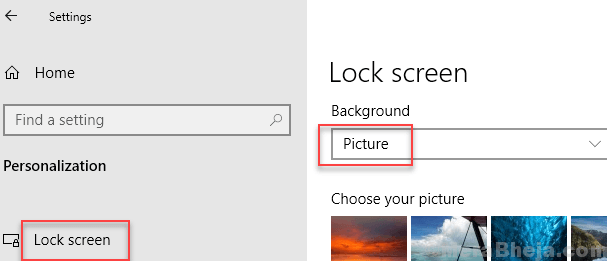See tarkvara hoiab teie draiverid töökorras, kaitstes teid tavaliste arvutitõrgete ja riistvaratõrgete eest. Kontrollige kõiki oma draivereid nüüd kolme lihtsa sammuga:
- Laadige alla DriverFix (kinnitatud allalaaditav fail).
- Klõpsake Alusta skannimist et leida kõik probleemsed draiverid.
- Klõpsake Värskenda draivereid uute versioonide hankimiseks ja süsteemi tõrgete vältimiseks.
- DriverFixi on alla laadinud 0 lugejad sel kuul.
Kui proovisite Windows 10 installi taastada ja näete kõvaketas lukustatud tõrketeadet, peaksite teadma, et see probleem pole ainuke.
Hea uudis on see, et saate selle probleemiga midagi ette võtta ja lisaks sellele leidsite õige artikli, mis aitab teil seda probleemi lahendada.
Selle veateate nägemine võib panna teid uskuma, et kaotasite arvutisse salvestatud andmed või peate Windowsi täielikult uuesti installima. See pole kindlasti nii.
Lugege edasi, et teada saada, kuidas toimida, et taastamisprotsess toimuks vigadeta.
Kas soovite teisaldada Windows 10 välisele kõvakettale? Proovige neid meetodeid
Parandage kõvaketta lukustatud Windows 10 taastevead

Märge:Palun oodake pärast iga käsu sisestamist ja enne järgmise käsu sisestamist, kuni käsuviip uuesti ilmub.
- Klõpsake Tühista veateates -> arvuti käivitub Windows 10 taastekeskkond.
- Kliki Veaotsing -> vali Täpsemad valikud.
- peal Täpsemad valikud ekraan -> klõpsake nuppu Käsurida.
- Sees Käsurida aknas tippige järgmised käsud ja vajutage Sisenema igaühe jaoks:
- bootrec /FixMbr
- bootrec /fixboot
- bootrec /RebuiltBcd
Märge:Pärast mõne ülalmainitud käsu sisestamist võidakse kuvada menüü, mis võimaldab valida Jah
Ümberehitamise jätkamiseks peaksite valima Jah
- Tüüp Välju ja vajutage Sisenema käsurea akna sulgemiseks.
- Teie arvuti taaskäivitub ja peaks võimaldama parandusprotsessi lõpule viia ilma veateadeteta.
- Kui probleem püsib ka pärast nende sammude rakendamist, võite tehnilise toe saamiseks pöörduda oma seadme tootja poole.
Järeldus
Tänases lühikeses artiklis uurime parimat meetodit kõvaketta lukustatud vea lahendamiseks Windows 10 taasteprotsessi ajal.
Järgige juhiseid hoolikalt, et vältida muid probleeme.
Andke meile teada, kas see juhend aitas teid, kasutades selle artikli all olevat kommentaaride jaotist.
LOE KA:
- Hüper-V vea parandamine kõvaketta muudatuste rakendamisel
- Nende lahendustega saate lahendada välise kõvaketta lubade probleemid
- Taasta tootevõti käivitamata kõvakettalt [KUIDAS]